Apa itu Hub dan Switch
Switch ialah sebuah perangkat keras yang memungkinkan terjadinya distribusi packet data antar komputer dalam jaringan dan mampu untuk mengenali topologi jaringan di banyak layer sehingga packet data dapat langsung sampai ke tujuan.
Hub ialah perangkat jaringan yang sederhana. Hub tidak mengatur alur jalannya data di jaringan, jadi setiap packet data yang melewati Hub akan dikirim (broadcast) ke semua port yang ada hingga packet data tersebut sampai ke tujuan. Hal tersebut dapat membuat hub menjadi collisions dan memperlambat jaringan. (Hub juga sering dikenal dengan nama repeater)
Switch
dan Hub sebenarnya memiliki fungsi yang sama, karena dengan menggunakan
salah satu diantaranya kita tetap bisa membuat Jaringan Komputer, tapi
penggunaan Switch akan lebih cepat daripada Hub apalagi bila jaringan
yang kita punya sangat besar.
Perbedaan Hub dan Switch
Perbedaan Hub dan Switch





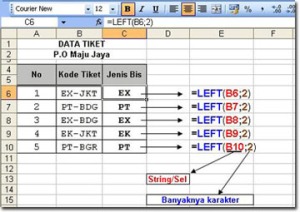







 LP3I Kampus Pulogadung
LP3I Kampus Pulogadung

